چگونه می توانم اضافه زیرنویس به فیلم من 001
آن نه تنها آنلاین فیلم ها که نمی آیند با زیرنویس ها را نسخه برداری است. در واقع شما همچنین می توانید زیرنویس به دی وی دی خود اضافه. این است که درست است به خصوص زمانی که caters فیلم تنها برای چند زبان است و نه از آنها این است آنچه شما دنبال آن هستید. این معضل است که برخی از دوستان من است; مثلا در حال تماشای مانگا (کارتون ژاپنی) که با صوتی ژاپنی اصلی اما زیرنویس زوج است ممکن است تنها می آید زبان انگلیسی.
آنچه در مورد کسانی که آن را در فرانسه و پرتغالی و ایتالیایی یا زبان های دیگر می خواهم می توان فایل های زیرنویس (در قالب فایل .srt .ass یا .ssa) به صورت از قبل و سپس آن را بر روی ویدیو اضافه کنید. اجازه بدهید به شما نشان دهد چگونه آن در فقط چند قدم ساده با Wondershare Video Converter Ultimate انجام می شود.
مرحله 1: کشیدن و رها کردن فایل های ویدئویی
هنگامی که شما دانلود و نصب Video Converter Ultimate به سادگی کشیدن و انداختن فایل های ویدیویی خود را بر روی رابط. اگر شما نیاز به تنظیم نرخ فریم یا نرخ بیت فیلم خود را فقط در تنظیمات در گوشه پایین سمت راست رابط کلیک کنید. فراموش نکنید که مجموعه ای که در آن شما می خواهم برای ذخیره فایل های نهایی خود را از پوشه خروجی در گوشه پایین سمت چپ رابط.
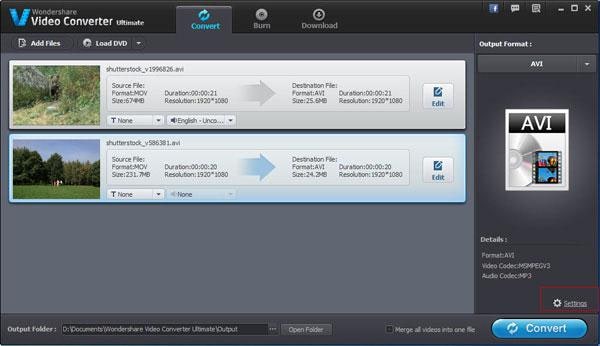
مرحله 2: اضافه کردن زیرنویس به فیلم (بدون ویرایش ویدئو)
همانطور که در تصویر زیر نشان داده شده، اقدام به اضافه کردن زیرنویس از منوی کشویی. فقط فایل های زیرنویس قبلا دانلود شده خود را که بر روی کامپیوتر شما ذخیره شده است را انتخاب کنید. اگر شما نیاز به ویرایش فیلم ها خود را در همان زمان قبل از اضافه کردن زیرنویس به فیلم لطفا مرحله 3 را دنبال کنید.
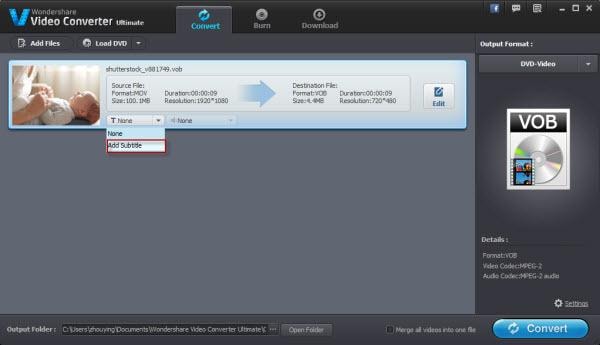
مرحله 3: اضافه کردن زیرنویس به فیلم (با ویرایش ویدیو)
پس از کشیدن و رها کردن فایل های ویدیویی خود را بر روی تبدیل به عنوان هدایت در مرحله 1 کرده اید، در ویرایش به صفحه ویرایش را وارد کنید کلیک کنید. شما می توانید برش و تنظیم پارامترهای ویدئویی خود را مطابق قبل از شما را به اضافه کردن زیرنویس حمل. اگر شما موفق به دانلود فایل زیرنویس را پیش از این نیست، شما به راحتی می تواند ویژگی های زیرنویس جستجو است که برای راحتی شما ساخته شده است استفاده کنید. پس از آن، به مرحله بعدی بروید.
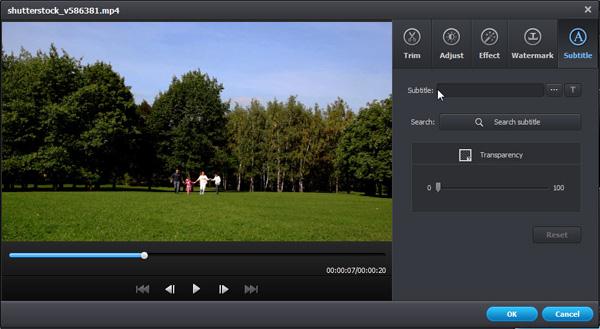
مرحله 4: انتخاب فرمت خروجی برای فایل های ویدئویی
انتخاب فرمت خروجی شما مبتنی بر دسته بندی منظمی سازمان یافته و یا فقط اجازه Video Converter Ultimate بهترین قالب ها و تنظیمات از طرف شما تصمیم می گیرید اگر شما مطمئن نیستید از فرمت خروجی. شما فقط نیاز به تصمیم گیری در مورد روش های دلخواه شما را پخش یا نوع و مدل دستگاه. که داغ نیست؟ دانلود نسخه آزمایشی در حال حاضر و شما با دیگر ویژگی های کلیدی به این مبدل نهایی بسته تحت تاثیر قرار!
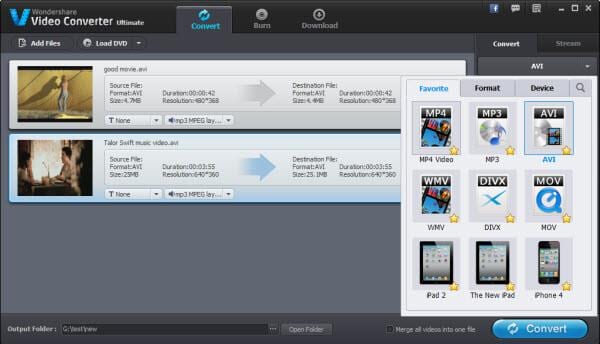
مقالات مرتبط
سوالات مربوط به محصول? صحبت می کنند به طور مستقیم به تیم پشتیبانی ما >>



